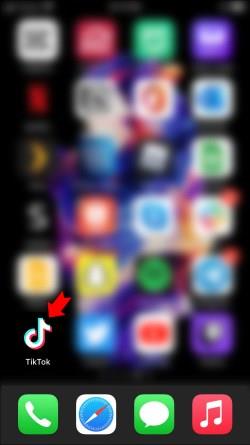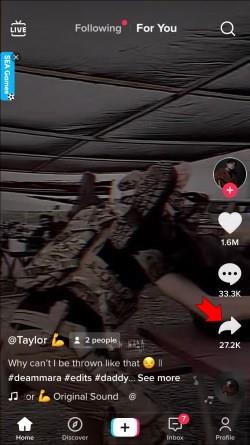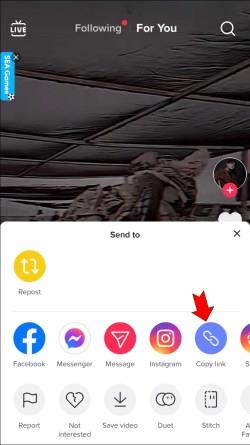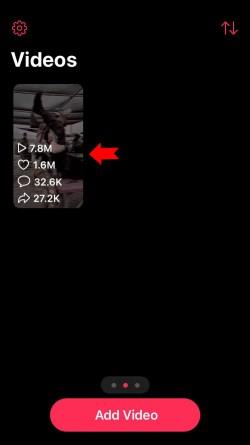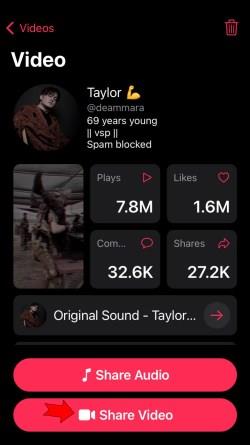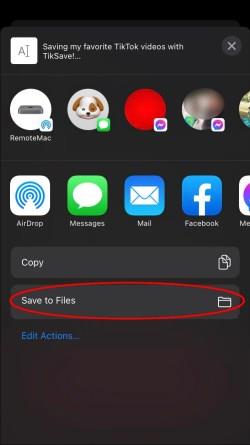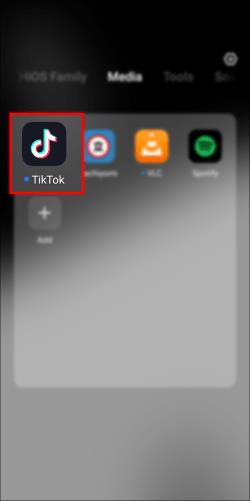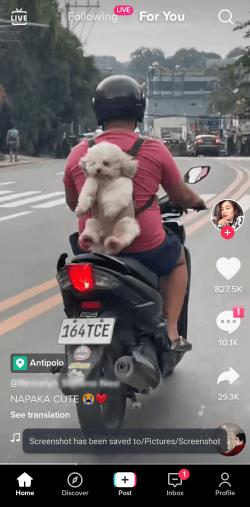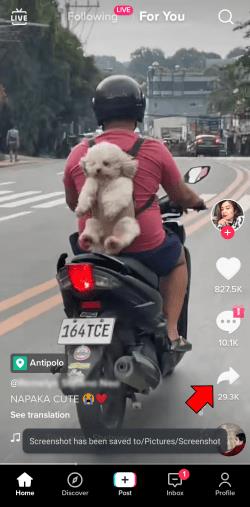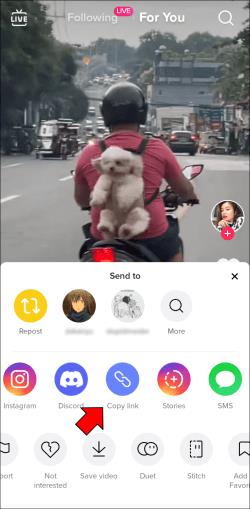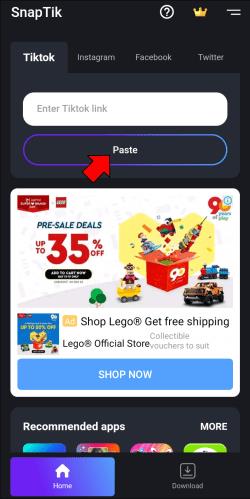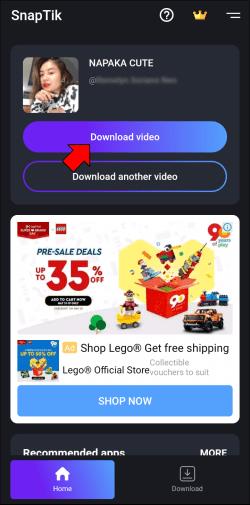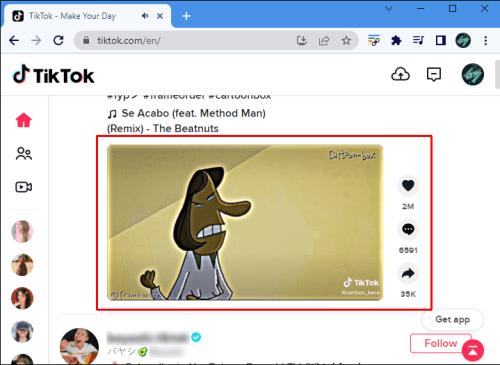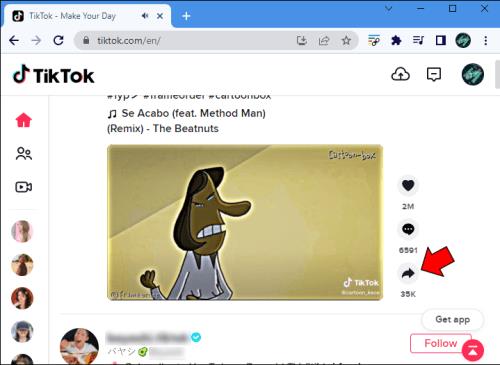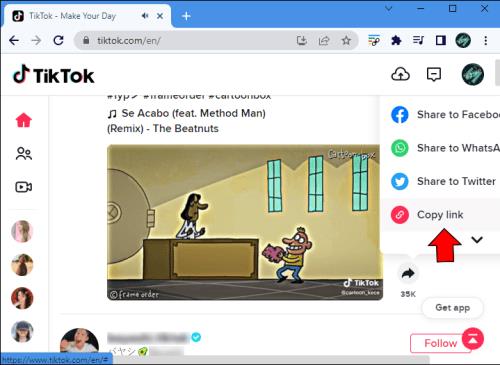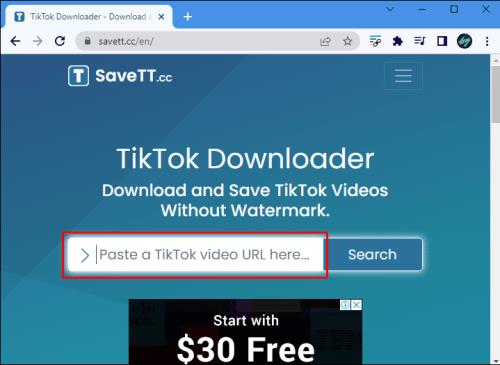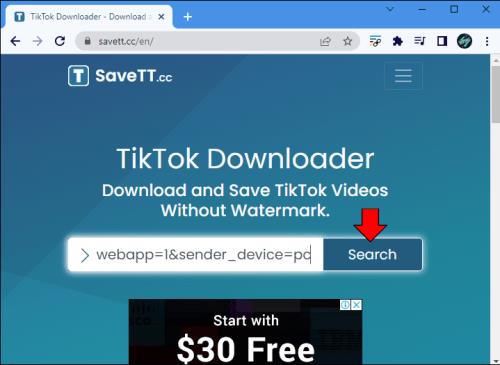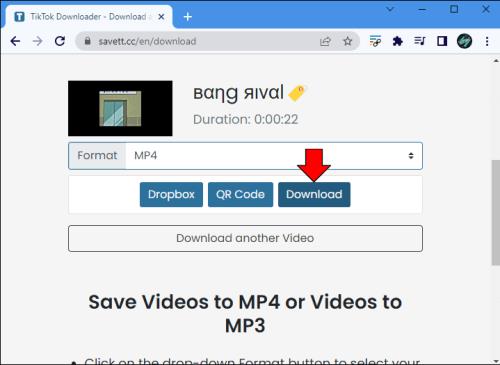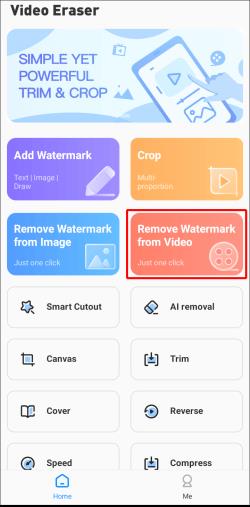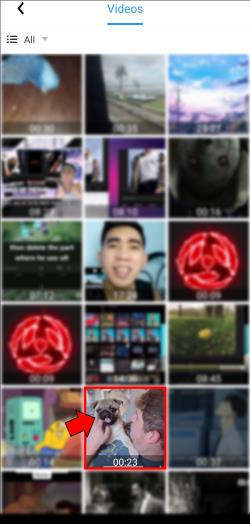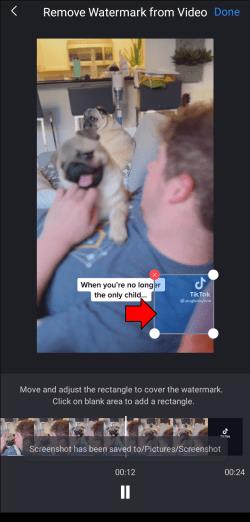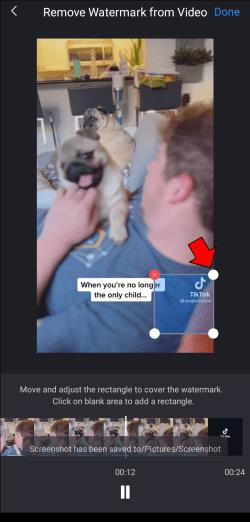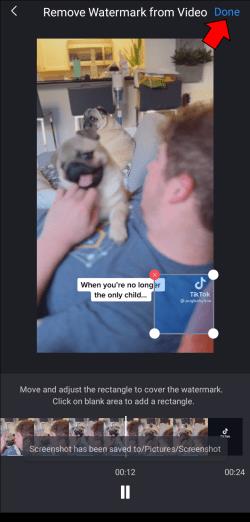Veze uređaja
TikTok nudi raznolik sadržaj neusporediv s bilo kojom drugom aplikacijom, osiguravajući da svaki korisnik pronađe nešto što mu se sviđa. Dok se krećete kroz sadržaj, možda ćete pronaći videozapis koji vam se posebno sviđa ili smatrate korisnim. U tom slučaju, možda ćete ga htjeti preuzeti za kasnije gledanje bez otvaranja aplikacije.

Međutim, preuzeti TikTok video uključuje logo vodenog žiga koji poskakuje između uglova, što bi nekim korisnicima moglo smetati.
Ako ste jedan od onih korisnika koje živcira TikTok vodeni žig, došli ste na pravo mjesto. Nastavite čitati kako biste saznali kako preuzeti TikTok video bez vodenog žiga.
Smiju li korisnici preuzimati TikTok videozapise?
Programeri aplikacije predvidjeli su želju za preuzimanjem TikTok videa i učinili to jednostavnim procesom. U suštini, možete preuzeti video u dva klika.
Sudeći po jednostavnosti procesa preuzimanja, TikTok ne samo da dopušta, već i pozdravlja ovaj čin. Međutim, gledanje preuzetih videozapisa mjesto je gdje aplikacija postavlja neke granice.
Svaki video koji preuzmete na TikTok imat će vodeni žig s korisničkim imenom izvornog kreatora. Cilj ove mjere je sprječavanje krađe intelektualnog vlasništva. Štoviše, TikTokove smjernice zajednice zabranjuju korisnicima objavljivanje, dijeljenje ili slanje bilo kakvog sadržaja koji krši nečija autorska prava.
Drugim riječima, možete preuzeti TikTok videozapise, ali ih ne smijete proslijediti kao svoje, što je lako ako nema vodenog žiga. Imajte na umu da TikTok može obustaviti ili ukinuti račune s višestrukim kršenjem autorskih prava. Osim toga, aplikacija može spriječiti te korisnike da otvore novi profil na TikToku.
Zbog prirode aplikacije, korisnici mogu spajati videozapise i reagirati na njih ili im dodavati. Međutim, neki korisnici postavljaju videozapis bez vodenog žiga. To se uglavnom radi kako bi se izbjeglo slanje prometa na korisnički račun, osobito ako je sadržaj problematičan. Budući da se ovo smatra transformativnim sadržajem, obuhvaćeno je poštenom upotrebom i dopušteno mu je da ostane u aplikaciji.
Kako preuzeti TikTok video bez vodenog žiga
TikTok ne nudi izvorne alate za preuzimanje videozapisa bez vodenog žiga. Ovo je radi zaštite nositelja autorskih prava. Srećom, više aplikacija i web-mjesta trećih strana može učiniti trik. Većina je relativno jednostavna, čineći preuzimanje gotovo jednako brzim kao TikTokova tipična metoda.
Preuzmite TikTok video bez vodenog žiga koristeći iPhone
TinyWow nudi besplatan, jednostavan alat za preuzimanje bilo kojeg TikTok videa bez vodenog žiga. Trebat će vam samo poveznica na video koji želite preuzeti i nekoliko dodira u vašem web pregledniku. Nije potrebno preuzimanje aplikacije.
- Pokrenite aplikaciju "TikTok" .
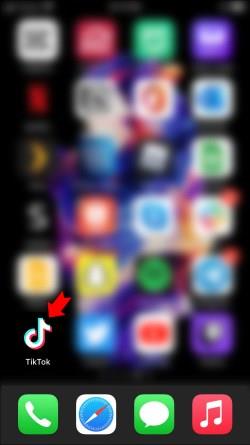
- Pronađite videozapis koji želite preuzeti.
- Dodirnite gumb "dijeli" (strelica koja pokazuje desno) u donjem desnom kutu zaslona.
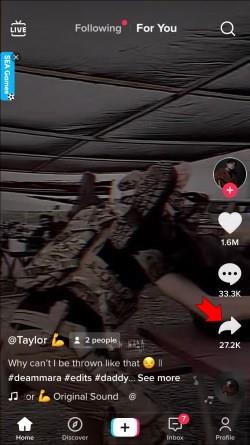
- Odaberite gumb "Kopiraj vezu" u gornjem redu.
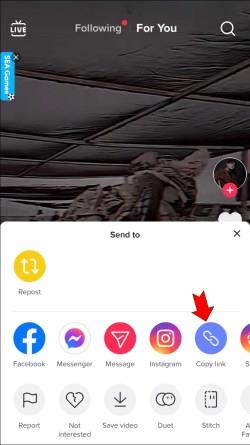
- Idite na stranicu " TinyWow TikTok Video Downloader " u svom pregledniku.
- Kliknite "Zalijepi" da biste ga dodali svojim videozapisima.
- Odaberite preuzeti video.
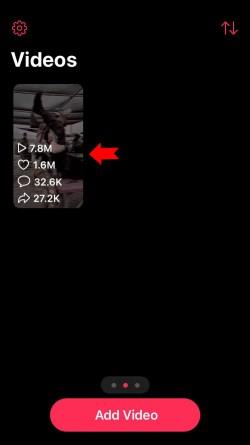
- Odaberite "Podijeli video".
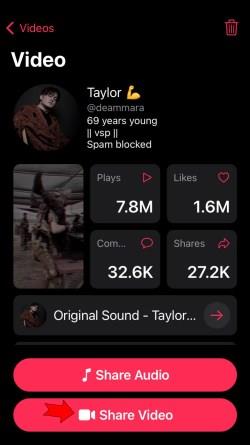
- Pritisnite "Spremi video".
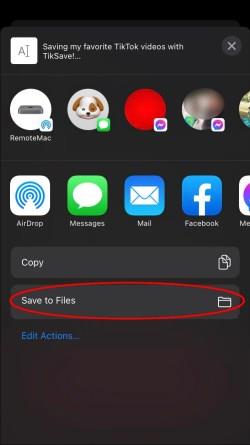
Nakon što slijedite ove korake, možete pronaći spremljeni videozapis u svojoj galeriji bez vodenog žiga.
Preuzmite TikTok video bez vodenog žiga pomoću Androida
Web stranica TinyWow također radi za preuzimanje TikTok videa s vašeg Android telefona. Opet, nije potrebno preuzimanje aplikacije. Ali ako želite koristiti aplikaciju, SnapTik za Android je dobra opcija.
Prvi korak je nabaviti poveznicu na TikTok video koji želite preuzeti. Evo kako to možete učiniti:
- Idite na aplikaciju “TikTok” .
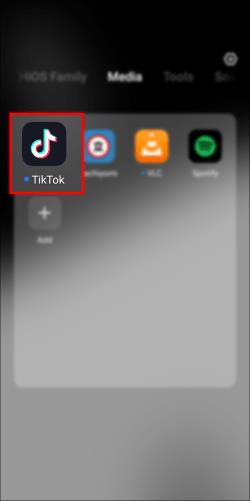
- Dođite do videozapisa koji želite preuzeti.
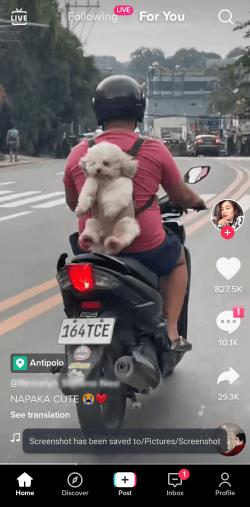
- Dodirnite gumb za dijeljenje u donjem desnom kutu.
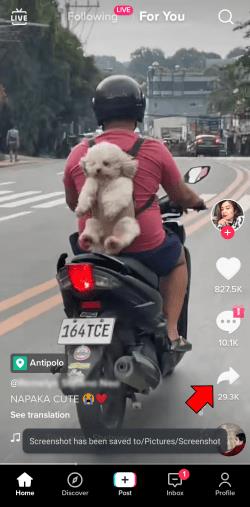
- Pomičite se kroz gornji red gumba i odaberite opciju "Kopiraj vezu" .
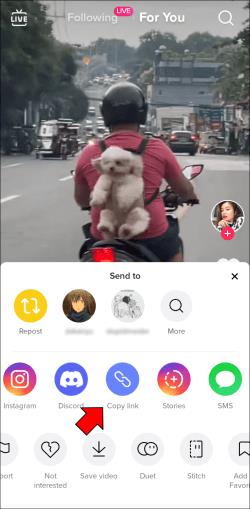
Sada kada imate vezu u svom međuspremniku, vrijeme je da se uputite na aplikaciju SnapTik.
- Otvorite “SnapTik” i kliknite gumb “Zalijepi” pored tekstualnog okvira ako nije automatski popunjen.
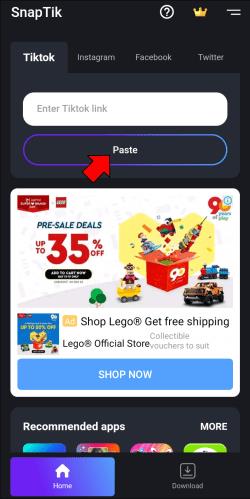
- Odaberite opciju "Preuzmi video" .
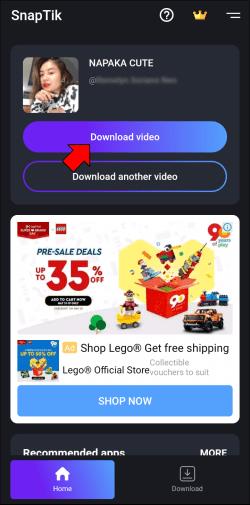
Nakon što aplikacija obradi videozapis, prikazat će opciju "Reproduciraj". Nećete primijetiti vodeni žig na svježe preuzetom videozapisu kada dodirnete gumb. Svi videozapisi koje spremite pomoću aplikacije SnapTik navedeni su pod karticom "Preuzimanje" .
Preuzmite TikTok video bez vodenog žiga pomoću računala
Ako radije koristite računalo za beskrajnu TikTok zabavu, bit ćete sretni da znate da postoji jednostavan način za preuzimanje videa na mreži. Web stranice trećih strana jednako su jednostavne i učinkovite kao i aplikacije. TinyWow TikTok Video Downloader nije ništa drugačiji.
Kao bonus, ovoj web stranici možete pristupiti s Androida ili iPhonea ako vam se ne da preuzimati aplikaciju.
Da biste preuzeli TikTok video bez vodenog žiga na svoje računalo, učinite sljedeće:
- Idite na “ TikTok web mjesto .”

- Idite na video koji želite preuzeti.
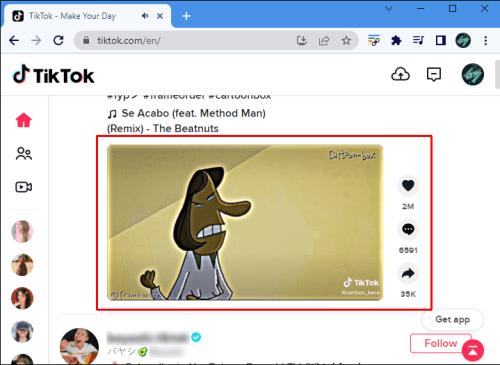
- Kliknite na gumb "dijeli" na desnoj strani videa.
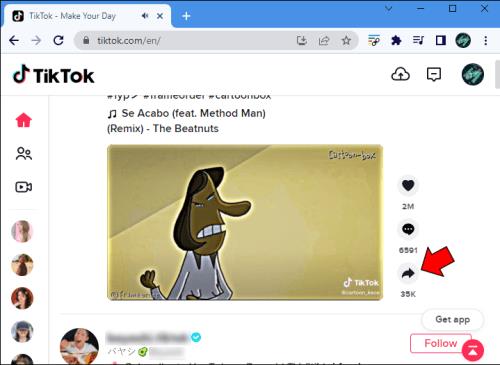
- Dodirnite gumb "Kopiraj vezu" .
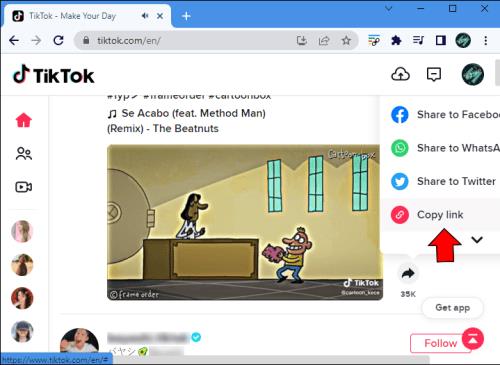
- Otvorite “ TinyWow TikTok Downloader .”

- Zalijepite vezu u "tekstualni okvir".
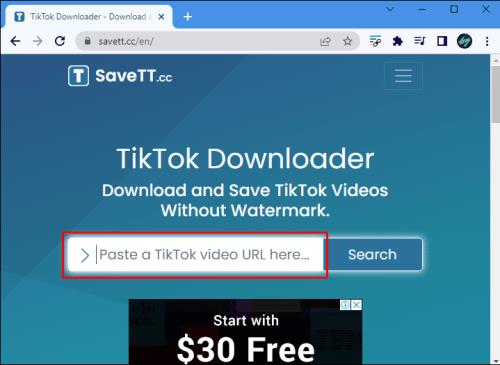
- Pritisnite "Traži".
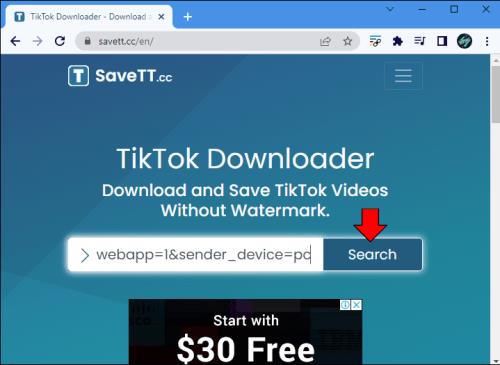
- Pritisnite gumb "Preuzmi" ispod okvira "Format".
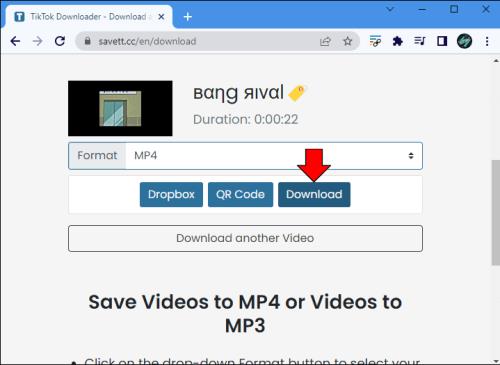
Videozapis će biti poslan u vašu mapu "Preuzimanja" i neće sadržavati vodeni žig. Web stranice trećih strana također su izvrsna opcija za preuzimanje ako vam ponestaje prostora za pohranu na pametnom telefonu.
Kako ukloniti vodeni žig s TikTok videa
Galerija vašeg uređaja mogla bi biti ispunjena zadivljujućim TikTok videozapisima sa svojim prepoznatljivim vodenim žigom. Ako ste preuzeli videozapise prije nego ste shvatili da to možete učiniti bez vodenog žiga, ne brinite. Vodeni žig možete ukloniti naknadno.
Kao i uvijek, u pomoć dolaze aplikacije trećih strana. Oni obično nisu namijenjeni isključivoj upotrebi TikToka, ali će isto tako obaviti posao.
Uklonite vodeni žig s TikTok videa pomoću iPhonea
Aplikacija Video Eraser radi slično kao i druge aplikacije za uklanjanje objekata sa slika. Naime, pikselizira vodeni žig i njegove okolne boje kako bi se stopio s pozadinom. Cijena ili nedostatak iste izdvaja ovu aplikaciju od većine aplikacija sa sličnim performansama. Tako je; aplikacija Video Eraser besplatna je za korištenje.
Evo kako možete koristiti Video Eraser za uklanjanje vodenog žiga s TikTok videa:
- Dodirnite gumb "plus" u gornjem desnom kutu.
- Pronađite svoj videozapis u biblioteci "Fotografije" pod "Uvoz videozapisa".
- Kliknite "Gotovo" nakon odabira videozapisa.
- Pritisnite gumb "Više" pokraj videozapisa na stranici "Originalni videozapisi".
- Odaberite "Ukloni vodeni žig" s popisa opcija.
- Kliznite alatom za odabir preko vodenog žiga.
- Pritisnite gumb "Start" u gornjem desnom kutu stranice.
Nakon što dovršite ove korake, videozapis možete pronaći na stranici "Obrađeno".
Ne zaboravite da TikTok vodeni žig poskakuje. To, nažalost, znači više posla za vas, jer ćete se morati pozabaviti svakom pozicijom vodenog žiga zasebno.
Ako ste u žurbi i ne želite se baviti ovim postupkom, uvijek možete izrezati vodeni žig u aplikaciji “Fotografije”.
- Otvorite video koji želite urediti.
- Pritisnite gumb "Uredi" u gornjem desnom kutu zaslona.
- Odaberite alat za "obrezivanje" na ploči pri dnu.
- Podesite alat "selektor" da biste izrezali vodeni žig.
- Dodirnite "Gotovo".
- Ponovite “korake 4-5” za drugi položaj vodenog žiga.
Ova metoda značajno smanjuje proporcije videozapisa, prikazujući samo ograničen aspekt. Međutim, to je najlakši način za uklanjanje vodenog žiga u pokretu bez posezanja za aplikacijama trećih strana.
Uklonite vodeni žig s TikTok videa pomoću Androida
Nema manjka aplikacija za uklanjanje vodenog žiga, tako da korisnici Androida mogu lako eliminirati ovaj dosadni znak. Evo kako ukloniti vodeni žig pomoću aplikacije Video Eraser :
- Dodirnite opciju "Ukloni vodeni žig iz videozapisa" na odredišnoj stranici aplikacije.
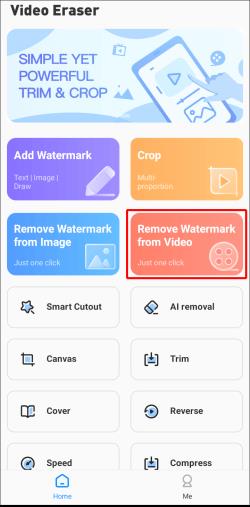
- Pronađite video koji želite urediti u svojoj galeriji.
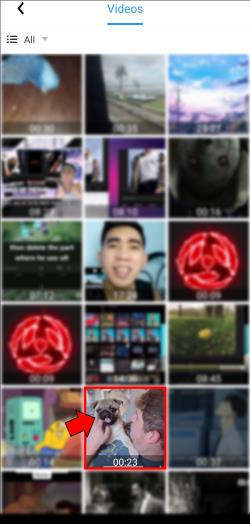
- Gurnite "kutiju za odabir" na područje s vodenim žigom.
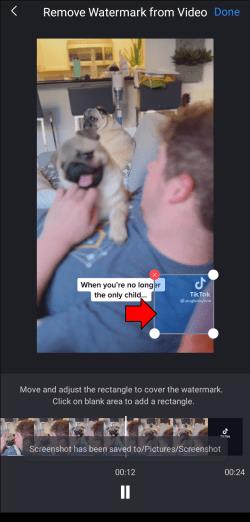
- Ako je potrebno, prilagodite veličinu okvira povlačenjem njegovih kutova.
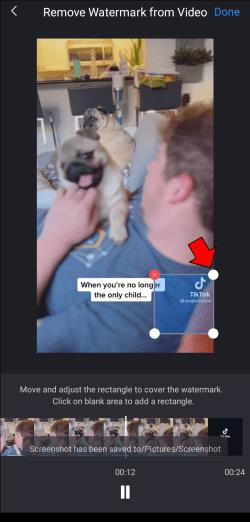
- Pritisnite "Gotovo" na vrhu kako biste dovršili postupak.
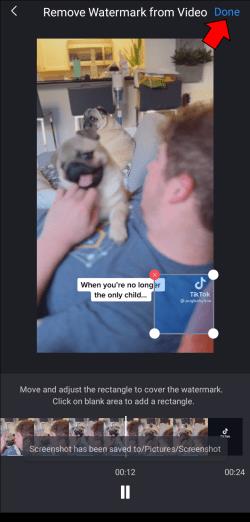
Sjajna stvar kod ove aplikacije je to što možete koristiti više alata za odabir odjednom. To znači da možete ukloniti obje pozicije TikTok vodenog žiga istovremeno. Samo dodirnite bilo gdje na zaslonu za uređivanje da biste generirali drugi alat za odabir.
Kreatori i korisnici TikToka doista imaju koristi od preuzimanja videa bez vodenog žiga. Postoji toliko mnogo načina da to učinite da to postaje stvar preferencija. Koju god metodu odabrali, rezultat ostaje isti—oštar videozapis bez vodenog žiga za vaš užitak gledanja.
Jeste li pokušali preuzeti TikTok video bez vodenog žiga? Koju ste metodu koristili? Javite nam u odjeljku za komentare ispod.